ネトセツでは個別で相談を無料で受け付けています。
記事を読んでも悩みが解決できない場合、ネット通信・回線を良いもの&費用を安くしたい場合など、どこに相談したらいいか迷っている方は直接ネトセツへ気軽にご相談ください。
公式LINEから相談 ▶ LINE@
SNSから相談 ▶ X(旧Twitter)DMにて
問い合わせが多くて返信が遅くなる場合もありますが、その時はごめんなさい。
記事を読んでも悩みが解決できない場合、ネット通信・回線を良いもの&費用を安くしたい場合など、どこに相談したらいいか迷っている方は直接ネトセツへ気軽にご相談ください。
公式LINEから相談 ▶ LINE@
SNSから相談 ▶ X(旧Twitter)DMにて
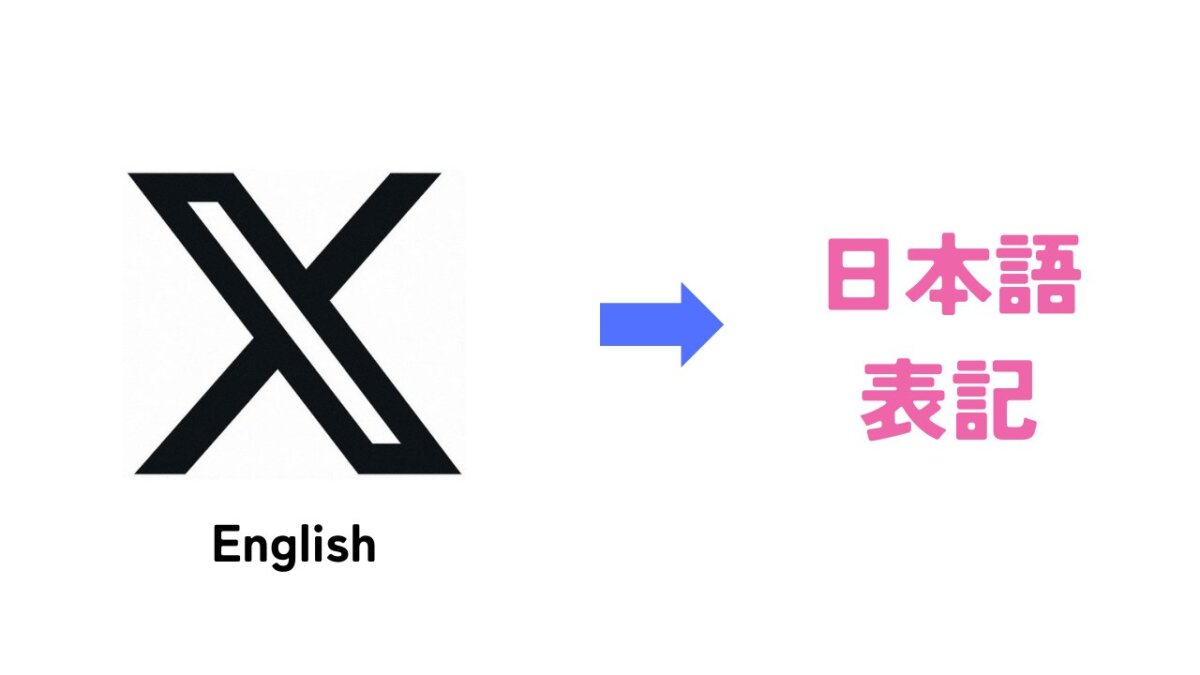
X(旧Twitter)のアカウントを新しく作成し、初めてのデバイスにアクセスした場合に英語表記になることが多いです。
この英語表記を日本語表記にする手順を以下の画像の手順で解説します。
この設定手順はアプリではなくパソコンやスマホのブラウザでアクセスした場合の表記変更の手順です。
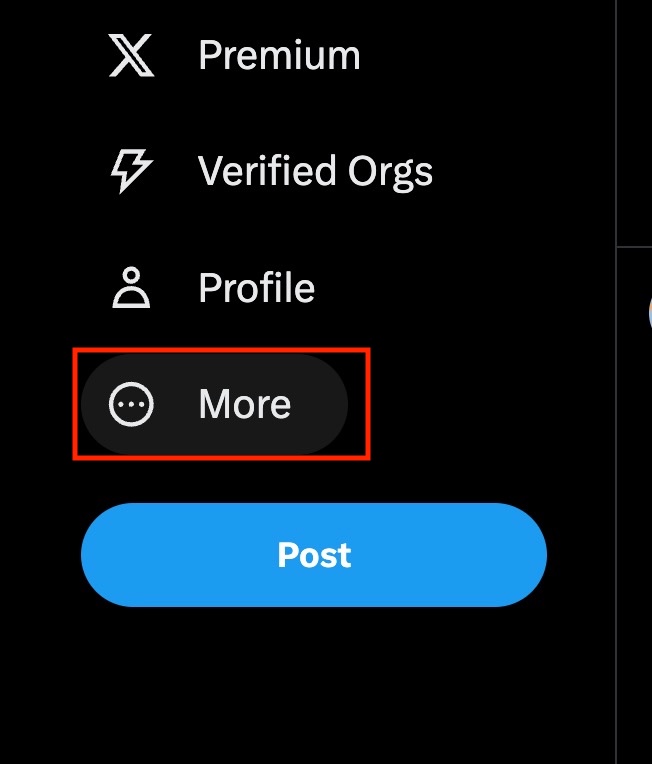
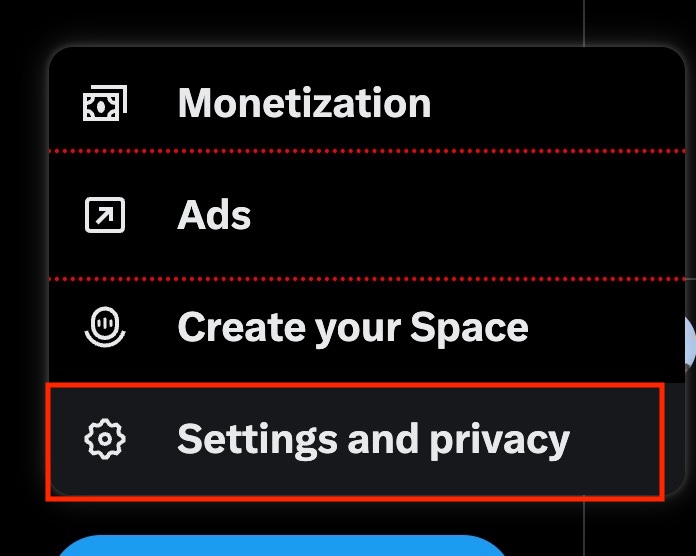
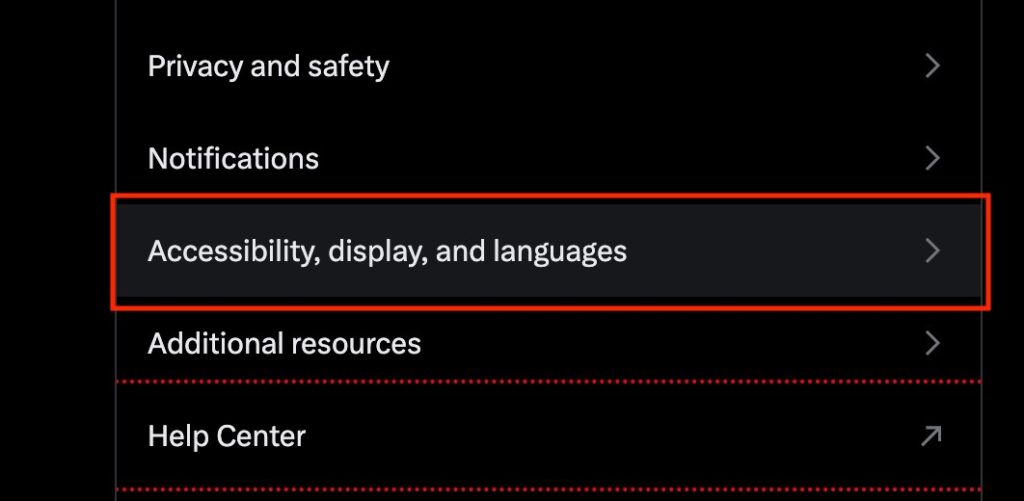
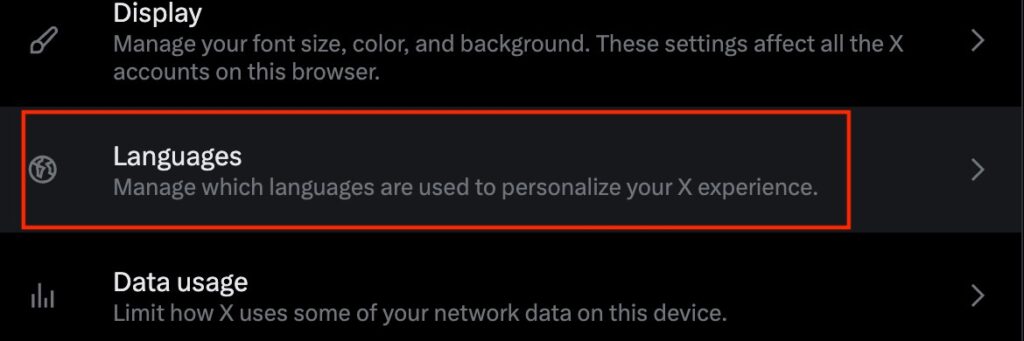
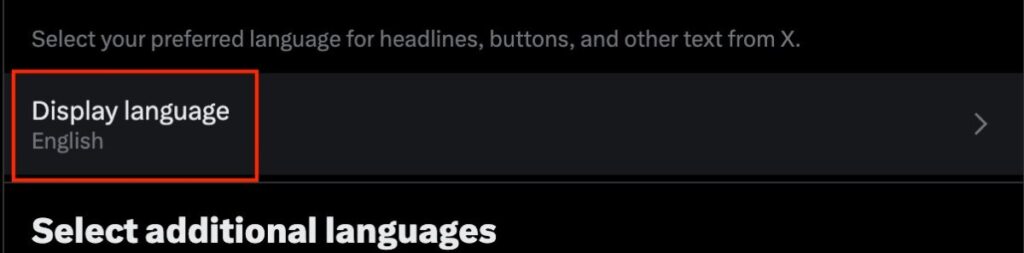
Englishと表示されているはずです。
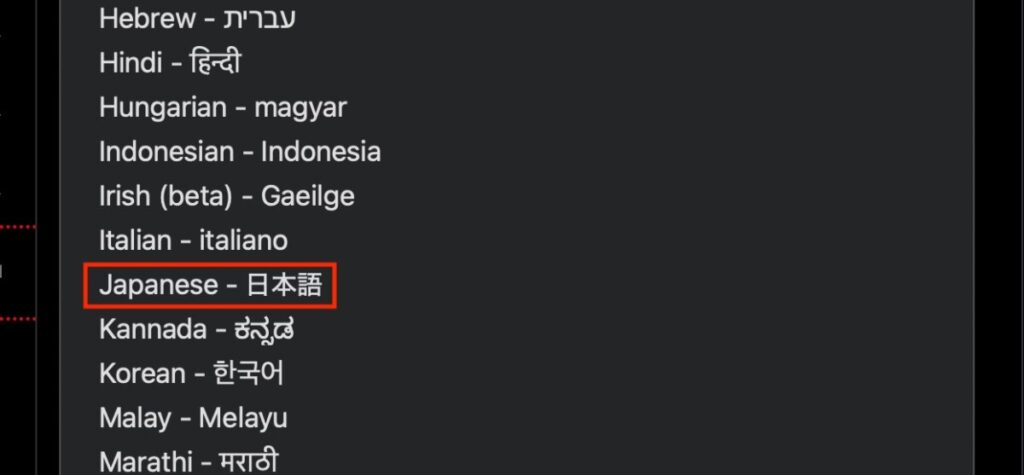
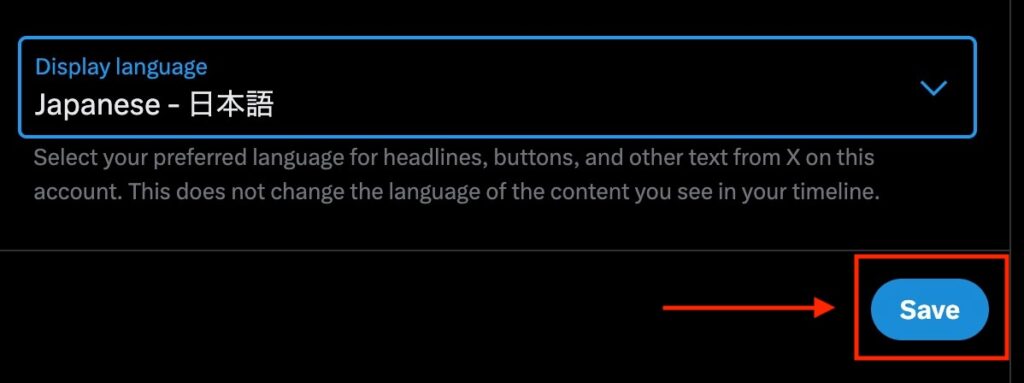
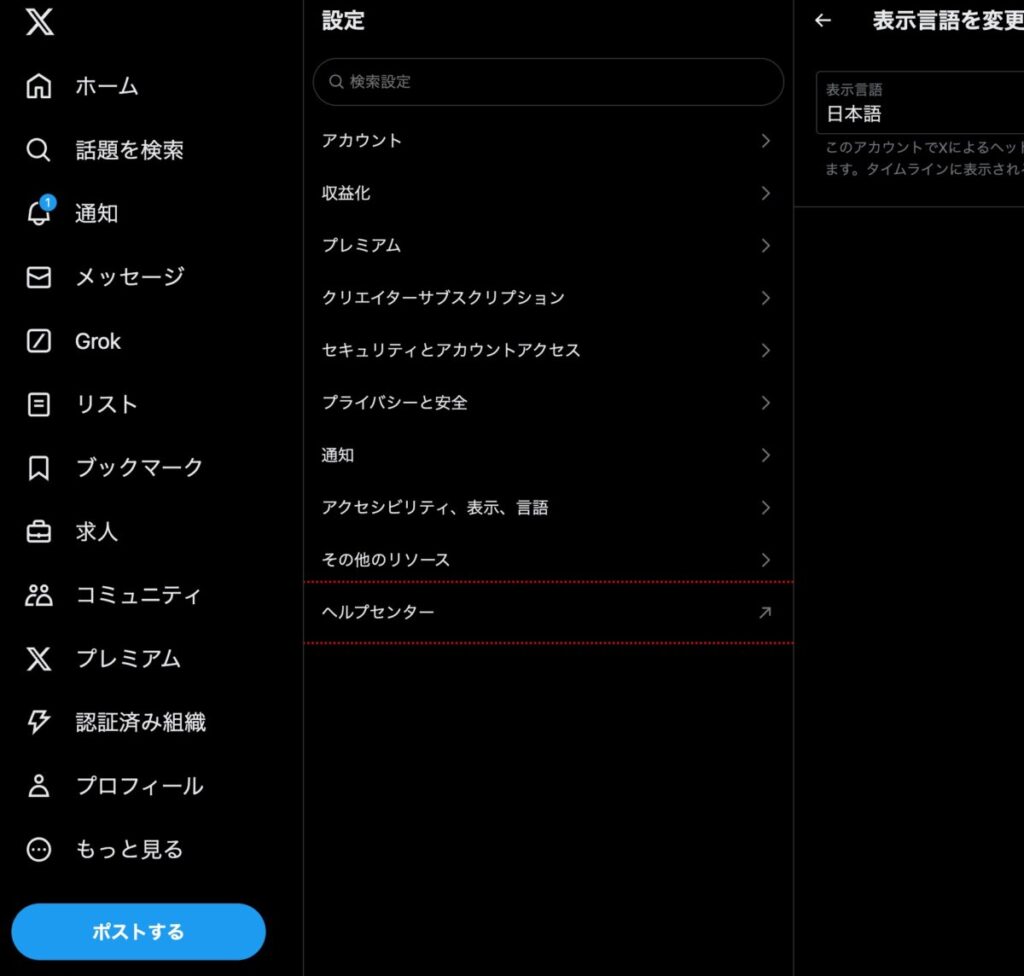
 ネトセツ
ネトセツ「Seve」ボタンを押した瞬間に日本語表記になれば設定が完了です。お疲れ様でした。
その他のX(旧Twitter)に関する記事
記事を読んでも悩みが解決できない場合、ネット通信・回線を良いもの&費用を安くしたい場合など、どこに相談したらいいか迷っている方は直接ネトセツへ気軽にご相談ください。
公式LINEから相談 ▶ LINE@
SNSから相談 ▶ X(旧Twitter)DMにて
診断
あなたに合うネット(WiFi)サービスが見つかる
※該当する項目を選択していくだけ
コメント